どうもジジローです(^^)
先日ゼンハイザーのGSP 600という高音質なゲーミングヘッドセットを購入したんですが、このヘッドセットのおかげで僕がPS4で普段プレイしているApexというFPSでは、敵の位置把握が格段にしやすくなりました。
実際GSP 600の音質・定位共にかなり満足しているんですが、GSP 600はステレオヘッドセットなので、音が左右から鳴っている感覚は否めません。
サラウンドサウンドなら上下左右もっと分かるんじゃね?PS4でもサラウンドサウンドでゲーム出来ないかな?という事で「ゲーミングアンプ」の導入を決意し、いくつか候補を見ていくと国内外のFPSプレーヤーから絶大な支持を得る新型『Astro MixAmp Pro TR』という製品にたどり着きました。
そんな訳で、あまりに有名過ぎてご存知の方も多いかもしれませんが、今回はこの新型『Astro MixAmp Pro TR』を購入しましたので、本記事で設定方法も併せてレビューしていきたいと思います。(めっちゃ楽しみw)
ゲーミングアンプを導入するメリット

「サラウンドサウンド対応」のヘッドセットは色々なメーカーから数多く販売されていますが、そのほとんどは『PC接続時』のみサラウンドサウンドとなり、PS4に接続した場合はステレオサウンドとなります。
サラウンドサウンドの再生には専用のソフトウェアやドライバが必要となる事が多いんですが、PS4にはそういったソフトウェアのインストールに対応していません。
そこで登場するのが、ゲーミングアンプ。アンプをPS4に接続する事で手持ちのヘッドセットをサラウンド化する事が出来ます。
また、音質向上(ノイズ低減)はもちろんの事、FPSゲームで重要な足音(低音域)だけを強調させたりする事が可能となるイコライザー調整機能、ボイスチャット音声とゲーム音声のバランスを調整出来るミキシング機能といったメリットが得られます。
・手持ちのヘッドセットをサラウンド化
・音質向上(ノイズ低減)
・イコライザー調整機能
・ミキシング機能
新型Astro MixAmp Pro TRについて

Astro mix Amp pro TRは「世界で最高のゲーミングデバイスを製造する事」を使命に掲げたAstro Gamingから発売された、ゲーミング用に最適化されたヘッドセットアンプです。
実はこの製品は2018年9月に発売された同名のヘッドセットアンプをリニューアルしたもので、ハードウェアとソフトウェアの両面を大きく刷新し高音質化した第4世代モデルとなります。
縦型だった旧モデルから横型にデザインを一新し、ケーブル類の接続端子を本体背面に配置する事で大会や配信時などケーブルが邪魔にならいよう使いやすさの面にも配慮がなされています。
「Astro A40 TR」というゲーミングヘッドセットとの同梱版も同時に発売されており、こちらの方がアンプとヘッドセットを別々で購入するより3,000〜5,000円位お得な為、今現在ヘッドセットを持っていないという方はそちらも検討してみてはいかがでしょうか?
(僕はゼンハイザーのGSP 600を使用したかったので、アンプ単体で購入しました。)
スペック
| 製品名 | Astro MixAmp Pro TR |
|---|---|
| 本体サイズ | 幅 132.5mm x 奥行 81mm 高さ 47mm |
| 本体重量 | 228g |
| 入力インターフェース | ・光デジタル ・Micro USB ・AUX ・デイジーチェン端子 |
| 出力インターフェース | ・3.5mmステレオミニプラグ(配信用) ・3.5mmステレオミニプラグ(ヘッドセット用) ・デイジーチェーン端子 |
| ケーブル長 | ・光デジタルケーブル:3.0m ・Micro UCBケーブル:3.0m ・デイジーチェーンケーブル:0.5m |
| 周波数特性 | 20Hz〜24KHz |
| 歪率(THD) | THD<0.1% |
| 価格(2020.2.15現在Amazonでの出品価格) | 17,391円 |
Astro MixAmp Pro TR
Astro ゲーミングヘッドセット A40 TR+MixAmp Pro TR
※PS4 slimを使用している場合は光デジタル端子が搭載されていない為、別途HDMI音声分離器もしくは光デジタル端子の搭載されたモニターが必要となりますので注意して下さい!!
HDMIオーディオ分離器
Astro MixAmp Pro TR 開封&付属品チェック
パッケージ

表面が艶々していて、うっすらロボット?の絵が描かれてます。

開くとこんな感じ。左側にはケーブル類が入っていました。(既に使用しているので綺麗にケーブル類を纏めれませんでした。汗)
付属品一覧

①アンプ本体
②クイックスタートガイド・保証書・保証規定
③デイジーチェーンケーブル
④Micro USBケーブル
⑤光デジタルケーブル
⑥パソコンヘッドセットYアダプター
外観
上面

①全体ボリューム調整ダイヤル
②サラウンド/ステレオ切替ボタン
③プリセットイコライザー切替ボタン
④ゲーム音量/ボイスチャット音量調整ダイヤル
前面

①PC/PS4モード表示ランプ
②ヘッドセット端子
側面

操作するプレイヤー側に少し傾斜がついています。
背面

①デイジーチェーン端子(左右にあります)
②光デジタル端子
③USB端子
④PC/PS4モード切替スイッチ
⑤AUX端子
⑥ストリームポート
底面

まぁまぁ硬めの滑り止めゴム?がついています。
接続方法
初期型PS4・PS4 Proの場合
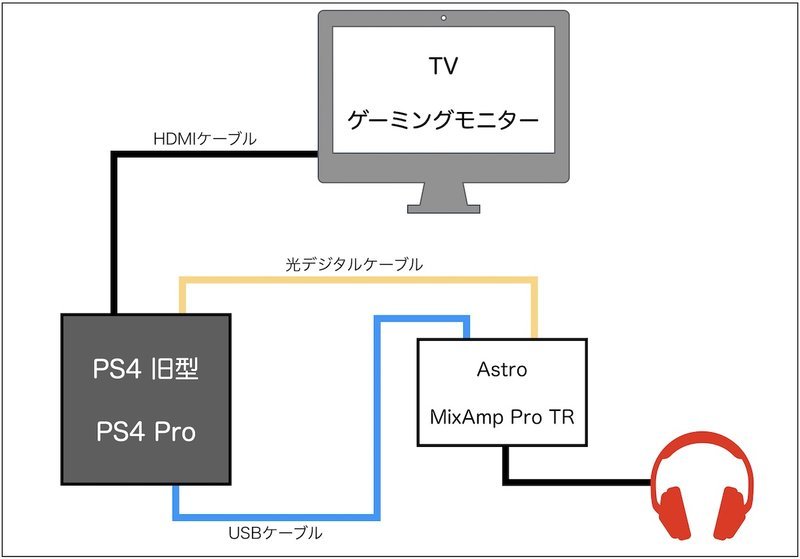
PS4 Slimの場合
PS4 Slimには光デジタル接続端子が搭載されていない為、別途HDMI音声分離器もしくは光デジタル端子のついたモニターが必要になります。
それぞれの以下の図を参考に接続して下さい。
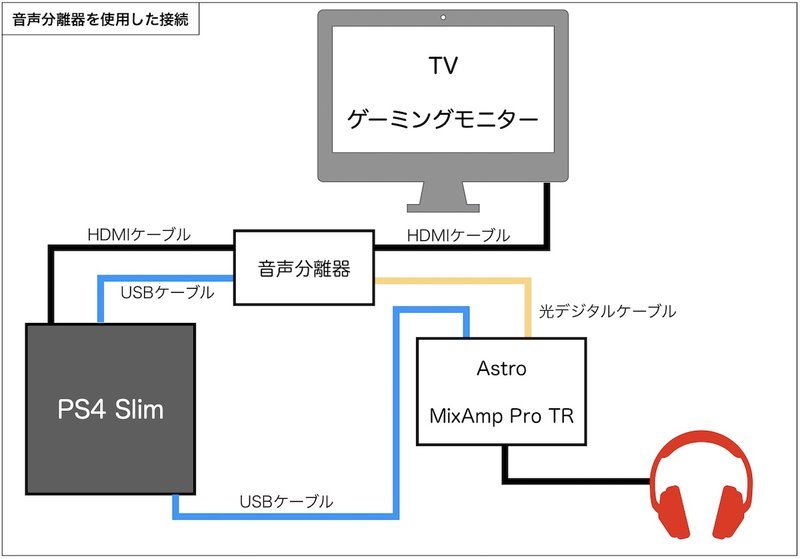
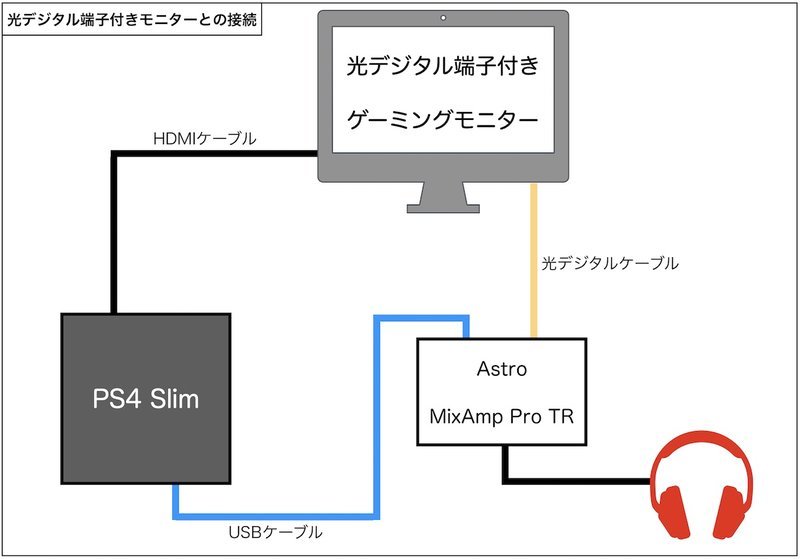
HDMIオーディオ分離器
設定方法
PS4での設定
接続が済んだら、PS4側で『Astro MixAmp Pro TR』を使用出来るように設定していきます。
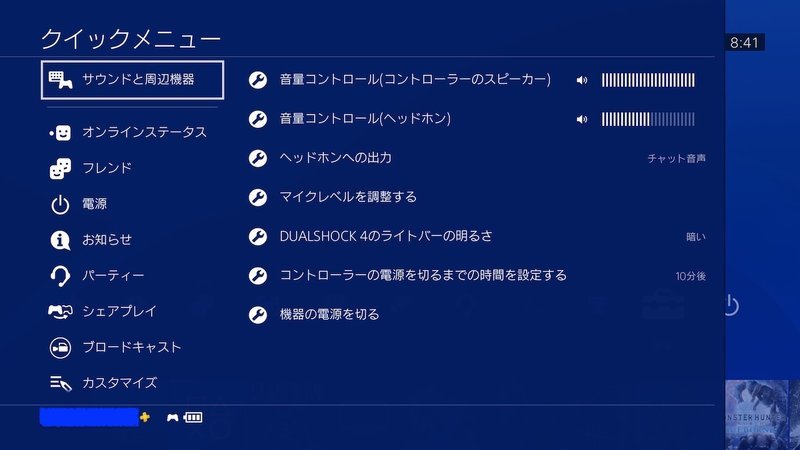
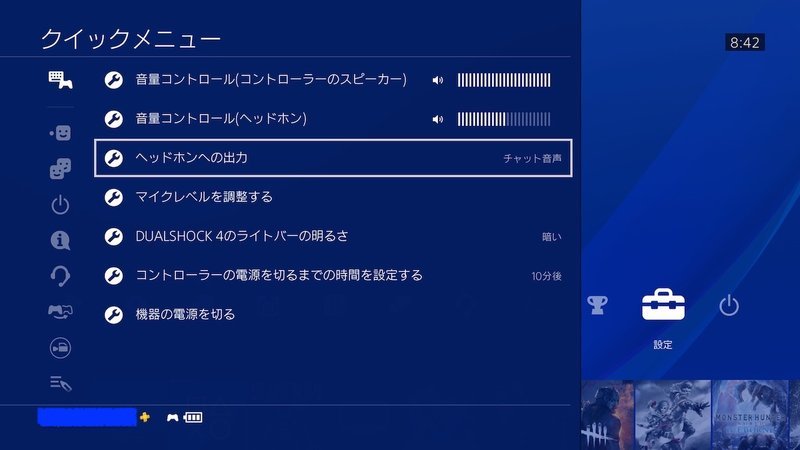
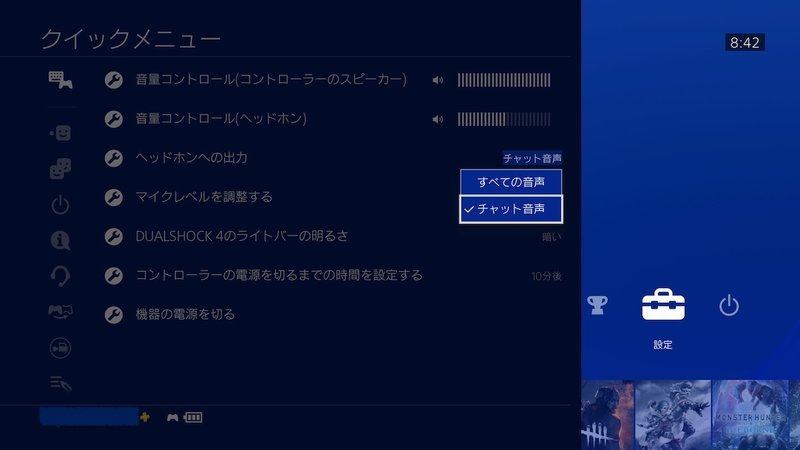
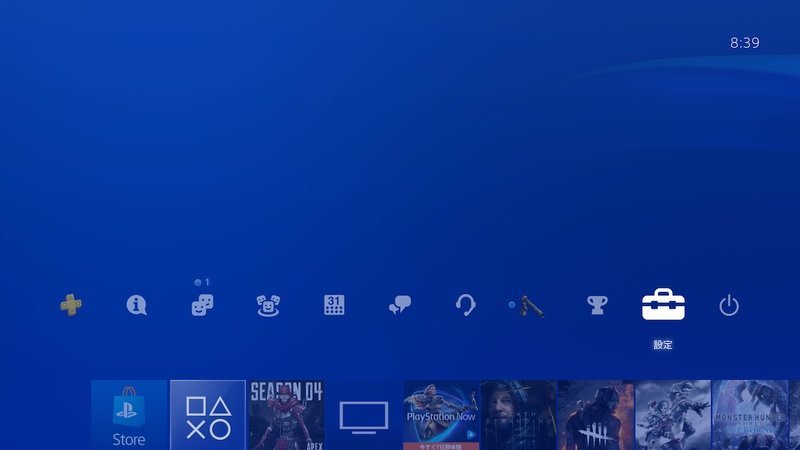
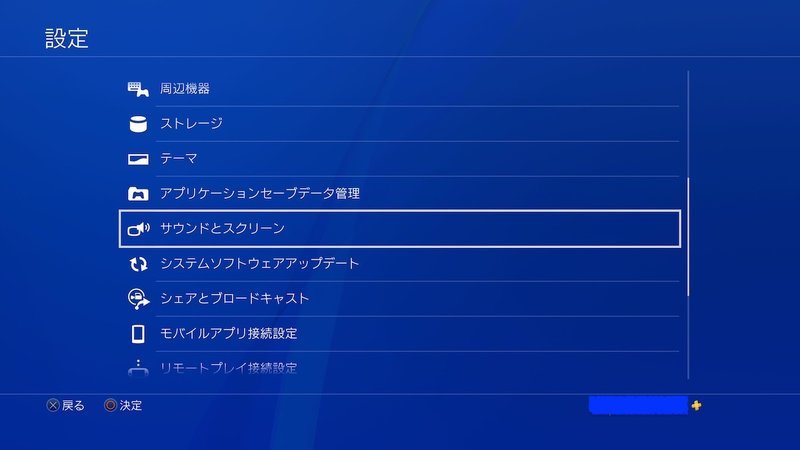
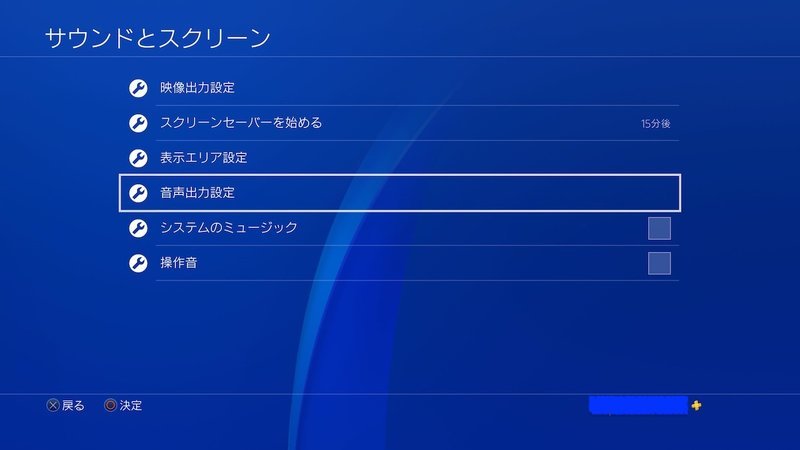
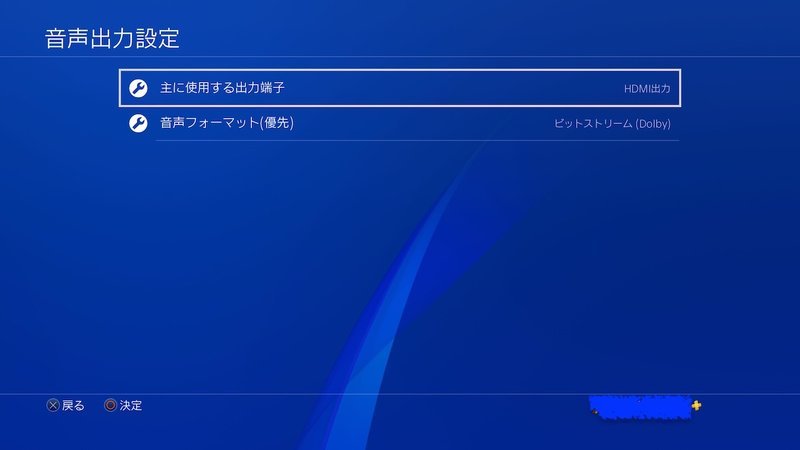
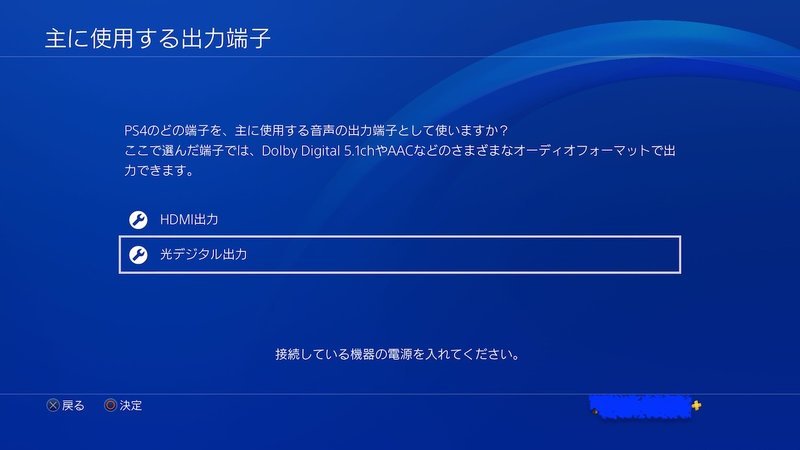
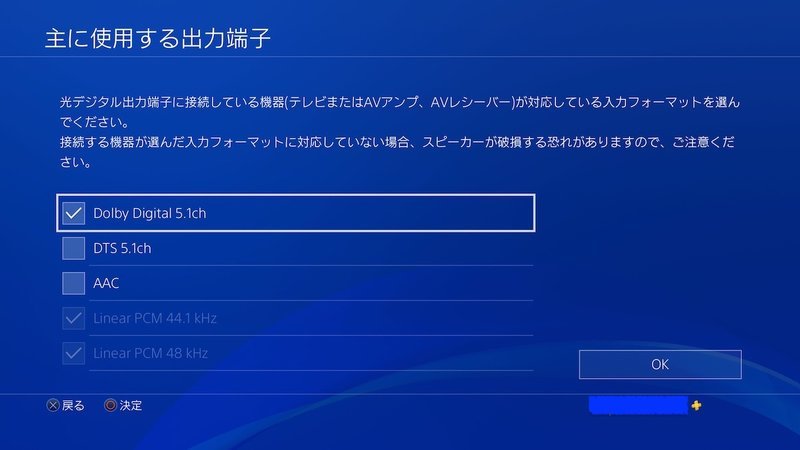
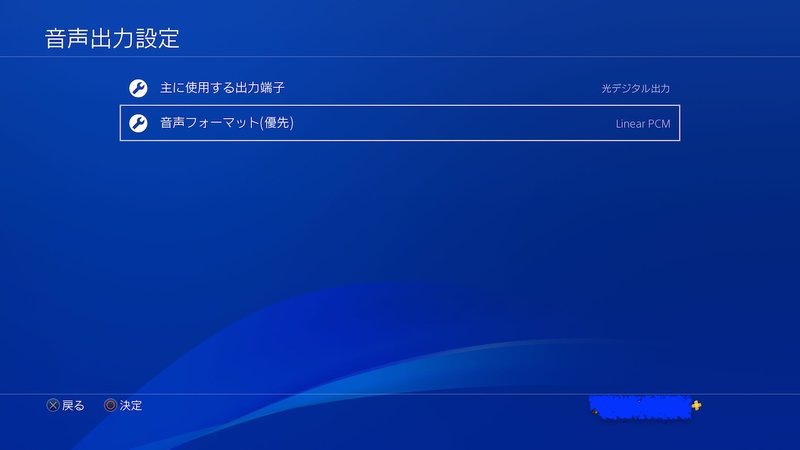
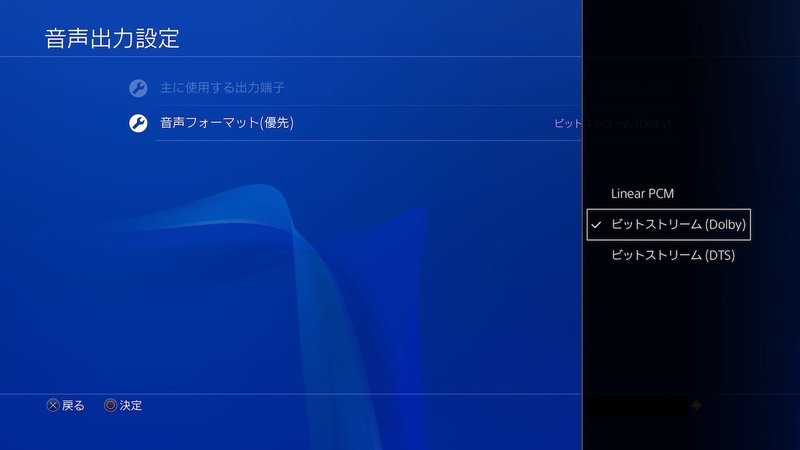
以上でPS4での設定は完了です。
PCでの設定
ここからの設定は必須ではありませんが、『Astro MixAmp Pro TR』をより快適に使用する為に、PCでやっておいた方が良い設定について説明していきます。
まずソフトウェアを⬇︎からダウンロードします。
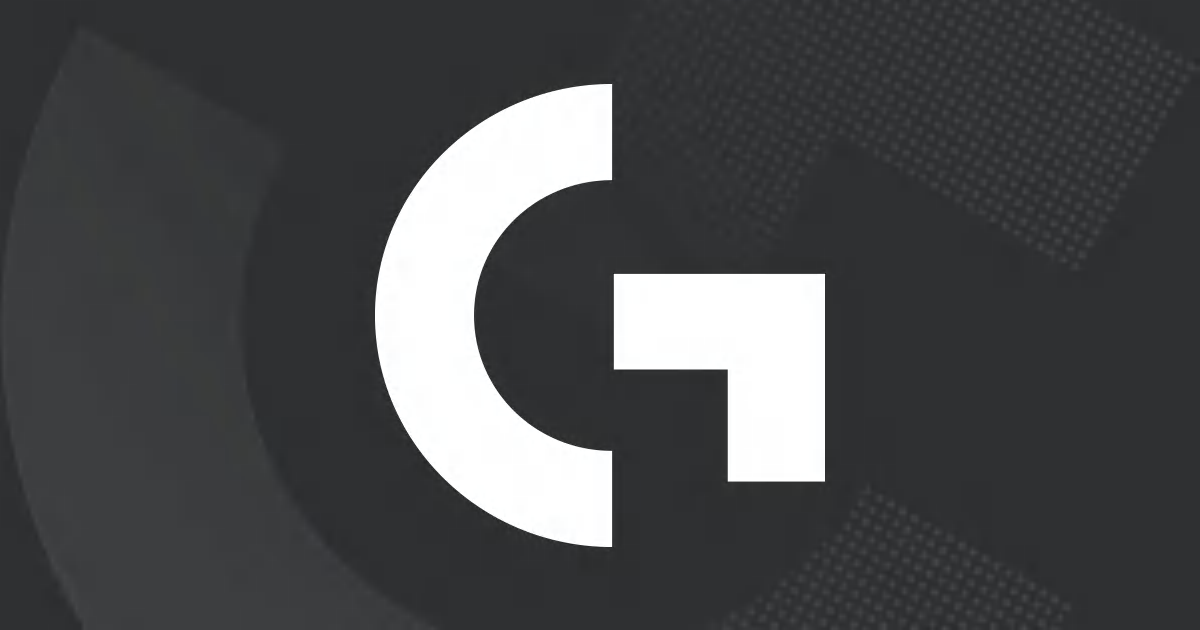
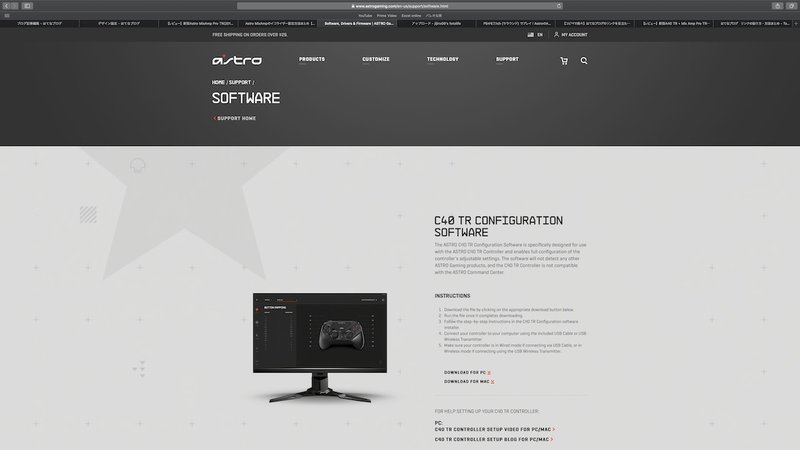
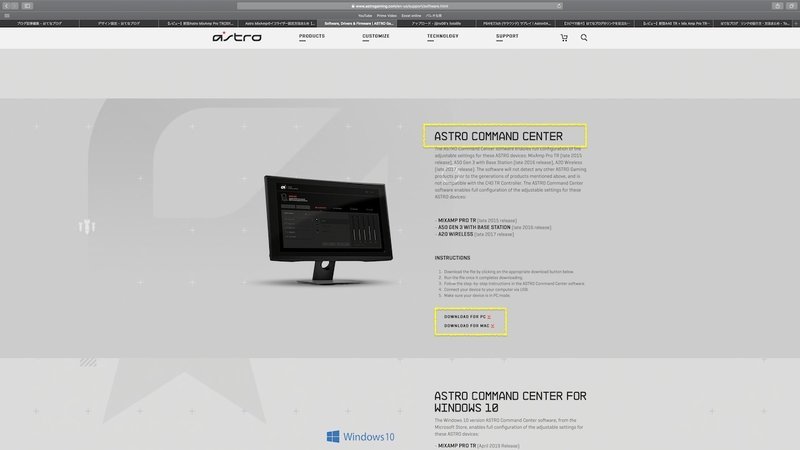
トップページを少し下にスクロールすると「Astro Command Center」の項目があるのでソフトウェアをダウンロードします。
※PC/MAC両方あります(下の画像の黄色枠内)が、自分はiMacを使用しているので画像はiMacでの表示となります。
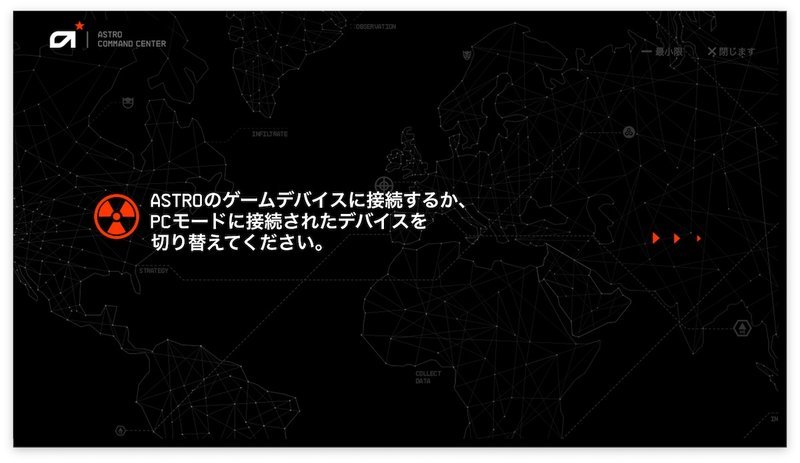
ダウンロードを終えたら「Astro Command Center」を起動します。
PCと接続

「Astro MixAmp Pro TR」本体とPCをUSBケーブルで接続し、背面の「PC/PS4モード切替スイッチ」を「PC」側に入れます。

正常に接続できた場合はアンプ本体前面の「PC/PS4モード表示ランプ」の「PC」の文字が白く点灯します。
Astro Command Center
イコライザー設定画面
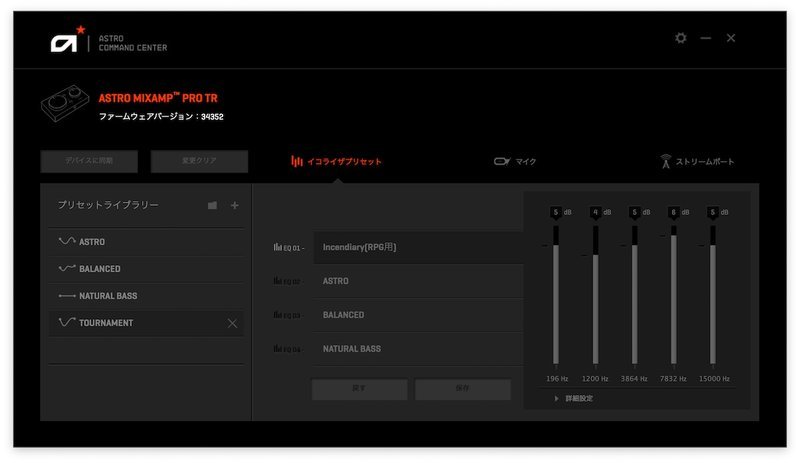
イコライザーは「Apex イコライザー」のように「ゲーム名+イコライザー」で検索すると、いくつもヒットすると思いますのでいろいろ試して気に入ったものを登録しておくと良いと思います。(CODで有名な『Beastmode2.0』は僕も登録しています。)
アンプ本体にはプリセットを4つまで登録できるので、FPSやRPG、音楽鑑賞用等自分が使う用途別に登録しておくと、「プリセットイコライザー切替ボタン」を押す事で簡単に切替が可能です。
マイク設定画面
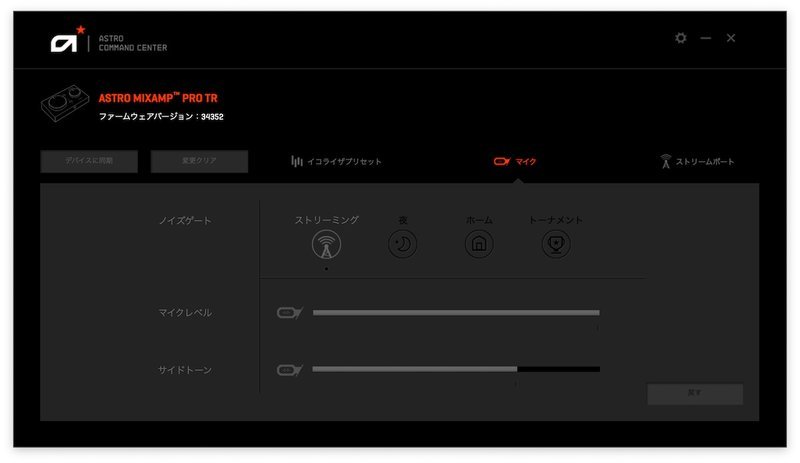
ボイスチャットを使う場合は「ノイズゲート」を「ストリーミング」に設定しておきましょう。デフォルトでは「ホーム」になっていますが、ノイズゲートの効きが良すぎて自分の声が途切れてしまうので、忘れずに設定して下さい。
ノイズゲートの効きは「ストリーミング」から右へ行くほど強く、「トーナメント」が最大となります。
「マイクレベル」は最大にして、PS4側で調節すると良いかと思います。
「サイドトーン」は自分のボイスチャット音声をモニタリングする際の音量調節ができます。
デバイスに同期
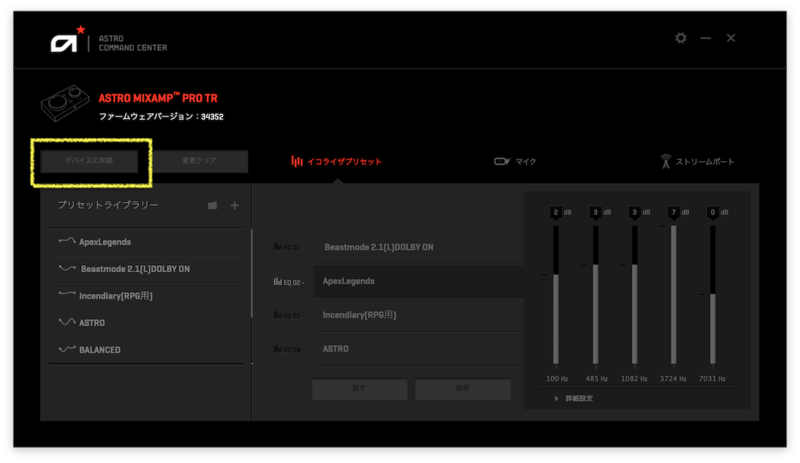
設定を変更した場合は、「デバイスに同期」を押しましょう。
同期を忘れてしまった場合は、設定が反映されず変更する前の状態に戻ってしまいます。
実際に使用してみた感想

実際にPS4で使用した感想としては、「臨場感やばい!!」です。
ステレオ音声でゲームしていた時は、右・左の切り替わりが分かる、と言うか頭を左右に振ると切れ目があるような感じ(伝わりますかね?)だったんですが、そこがスムーズに繋がるようになりました。敵の方向がかなり正確に把握出来る様になったと思います。
ただ距離感に関して言うと、現在使用しているプリセットのイコライザー設定ではややぼやけるかな?といった感じなので、そこは自分にあった調整を見つけていかなきゃなといった感じです。そうやっていろいろ試せるのがアンプの良いところでは無いでしょうか?
FPSでサラウンドを使用する事については個人差や好み等、賛否両論あるかと思いますが、大迫力の音による没入感は半端じゃない!ので、是非体感してほしいです。
という訳で、価格は多少張りますがゲーム音響の質を格段に上げてくれる、「Astro Mix Amp Pro TR」買って損はないですよ!
Astro MixAmp Pro TR
Astro ゲーミングヘッドセット A40 TR+MixAmp Pro TR
※PS4 slimを使用している場合は光デジタル端子が搭載されていない為、別途HDMI音声分離器もしくは光デジタル端子の搭載されたモニターが必要となりますので注意して下さい!!
HDMIオーディオ分離器
長くなりましたが、最後までお付き合いいただきありがとうございましたm(_ _)m















